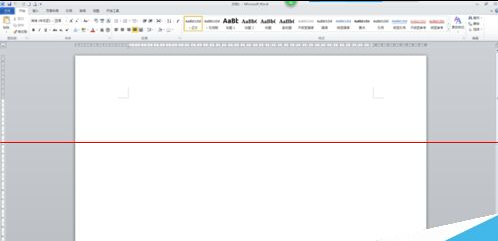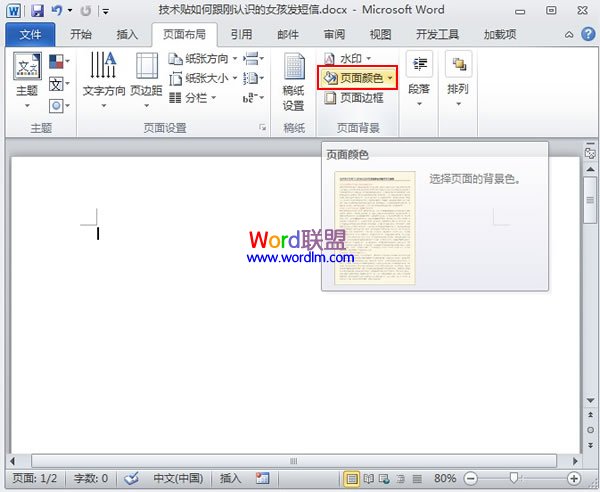萬盛學電腦網 >> PowerPoint教程 >> PPT高級知識 >> PowerPoint2007怎樣制作三維數字路徑
PowerPoint2007怎樣制作三維數字路徑
1、打開一篇插入了“圓形”的演示文稿,選中形狀,鼠標切換到功能區的“格式”選項卡,在形狀樣式區域點擊“形狀效果”的倒三角按鈕,在出現的下拉菜單中,選擇“三維旋轉”選項中的“三維旋轉選項”命令;

2、在彈出的“設置形狀格式”的對話框中,在三維旋轉選項中分別對形狀的“X、Y、Z軸進行坐標設置,例如這裡我們分別設為“50、60、120“;

3、返回任務格中進行三維格式的設置,在”稜台“的選項區域,分別對圓形的“頂端”、“底端”進行設置,然後點擊“關閉”,例如這裡我們分別選擇“松散嵌入”和“藝術裝飾”;

4、此時一個普通的圓形已經被我們設置成了具有立體感的三維圓,選中該圓,鼠標切換到“動畫”選項卡,在動畫選項組選擇“自定義動畫”;

5、在彈出的“自定義動畫”的任務窗格中,點擊“添加效果”在出現的下拉菜單中,選擇“動作路徑”選項中的“其他動作路徑”命令;

6、在彈出的“添加動作路徑”的對話框中,選擇“特殊”區域中的“垂直數字8”;

7、回到演示文稿中會發現在我們的圖形上會有一個“8”字形的虛線圖,把任務窗格中的開始選擇為“單擊”時便可;

提示:當我們在播放幻燈片的時候,需要用鼠標點擊該圓形的位置,則你會發現該三維效果的圓,會在我們的演示文稿中沿著“8”字虛線的路線在不停的移動。
PPT高級知識排行
办公软件推薦
相關文章
- 在PowerPoint2010中簡單制作文字閃爍特效教程
- 自定義PowerPoint2007的撤銷次數 電腦技術吧
- 為PowerPoint2003圖形設置動畫效果 電腦技術吧
- 在PowerPoint2003中繪制七色彩虹條形圖 電腦技術吧
- 如何建立PowerPoint2003自動更正項的例外? 電腦技術吧
- PowerPoint2007中圖片燒焦效果的制作 電腦技術吧
- 怎麼在PPT裡添加背景音樂,PowerPoint中插入背景音樂的教程! 電腦技術…
- 在PPT中插入浏覽器,讓PPT也WEB一把! 電腦技術吧
- 取樣PowerPoint2013演示文稿中未嵌入字體的背景圖片嗎? 電腦技術吧
- 在PowerPoint中插入指定Excel工作表的技巧 電腦技術吧
- 如何將Powerpoint文檔轉換為Word文檔? 電腦技術吧
copyright © 萬盛學電腦網 all rights reserved